内容提要:本文的Excel表达式计算结果,方法有多种,比如使用分列,evaluate函数、转换lotus1 2 3表达式知识点来完成。
我们来看看本文的excel教程案例,案例来源于部落窝教育《Excel极速贯通班》VIP学员的问题,他拿到工厂里面工程师的尺寸列表,需要在Excel里面计算面积。
也就是我们要使用Excel得到表达式计算结果。比如(12+24)*3=108,以此类推。
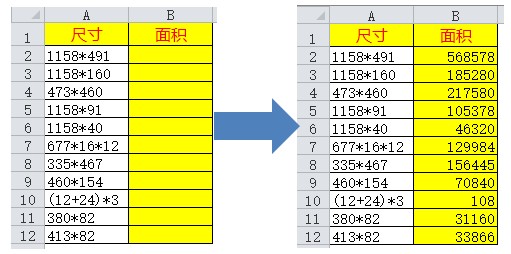
我们一起来帮助学员解题,您能想到几种方法。小编先呈现自己的方法。我的思路为:先用Excel公式求出表达式,复制粘贴成值,最后用分列激活表达式。具体操作步骤如下:
第一,B2单元格输入公式:="="&A2,然后下拉复制,得到下图所示的效果。
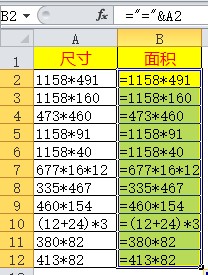
第二,保持B2:B12单元格区域选中状态,按下CTRL+C复制,选择性粘贴为值。操作截图如下:
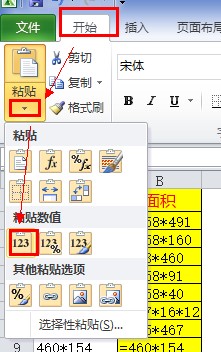
第三,仍然保持B2:B12单元格区域选中状态,执行“数据——分列”,参考下面的截图完成。
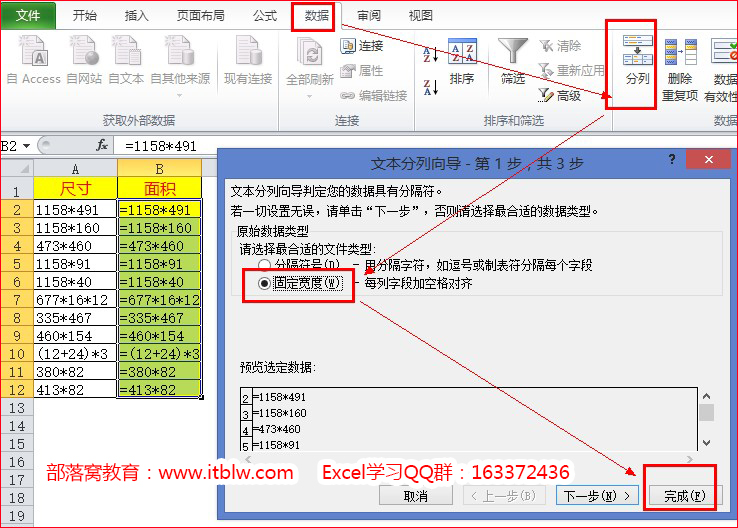
通过上面几个步骤,就实现了用分列激活表达式。excel表达式计算结果截图如下:
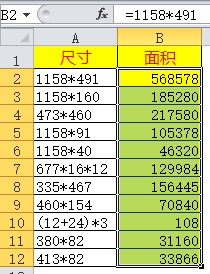
当然,上面只是小编的一种解题思路,您也可以想想用其他方法完成。比如使用evaluate函数或者结合转换lotus1 2 3表达式知识点来完成。至少有三种以上方法。
分享给大家一句话,也是《Excel极速贯通班》滴答老师常说的一句话,你对Excel越熟练,工作中解题思路就越多,越灵活。
----------------------------------------------------------------------------------------------------------------------------------------------------------------------------
分界线,下面是Excel课程预告:
《Excel极速贯通班》6月份公开课上课时间:6月15日、22日、29日、30日晚8点。报名地址:https://ke.qq.com/course/64825
同时,第8期《Excel极速贯通班》7月4日开课,报名后立即在线或者下载上一期完整Excel课堂视频和课件学习。课程咨询QQ:800094815







